Pressione as teclas Win + I
Clique em Aplicativos
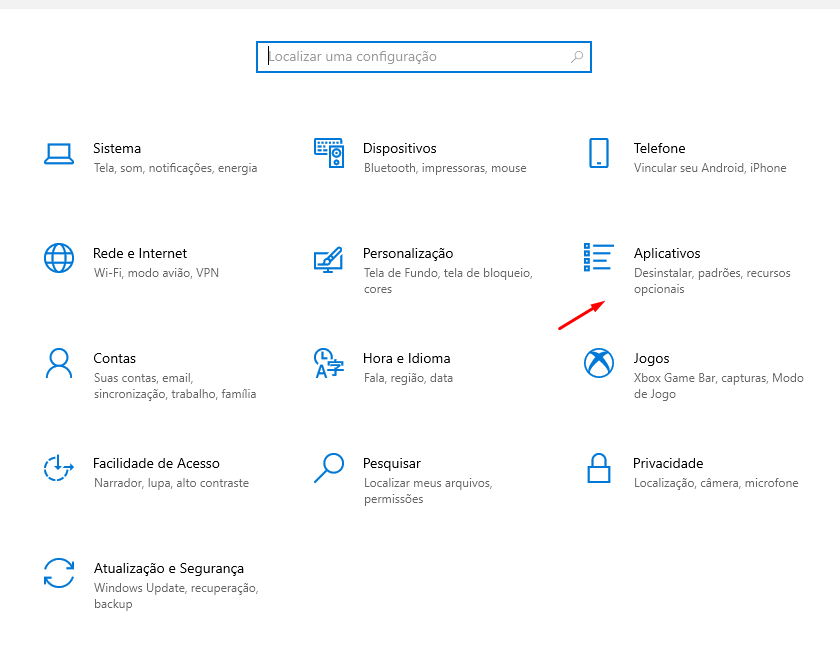
Clique em Inicialização, em seguida localize o aplicativo Teams e clique sobre a opção para desativar.
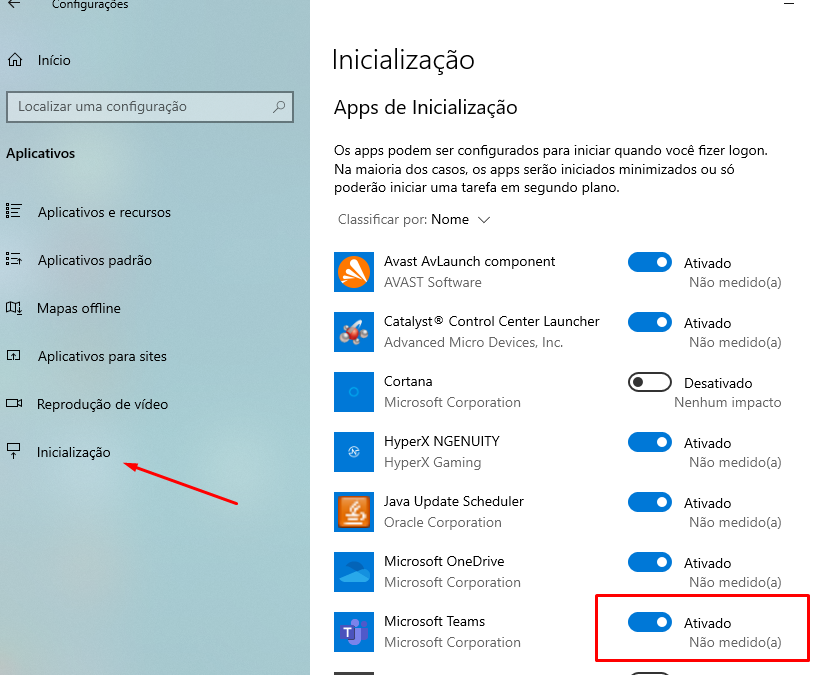
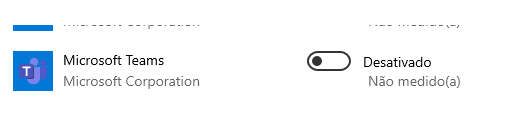
Aprenda a reduzir o ruído de fundo em uma reunião no Microsoft Teams
Em poucos passos é possível alterar essa configuração.
No aplicativo:
Em uma janela:
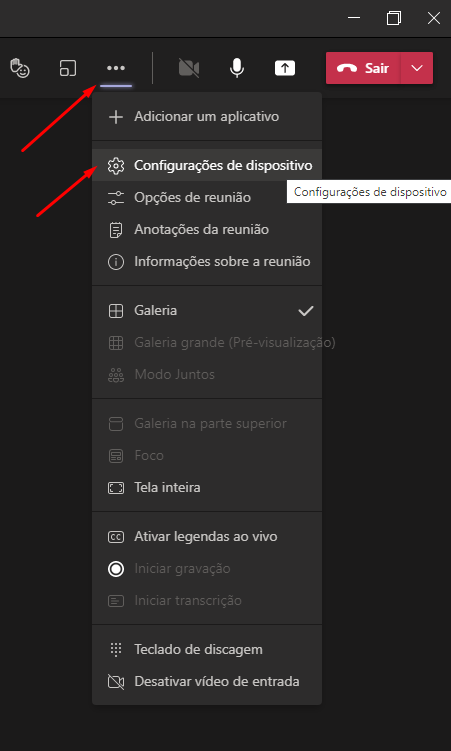
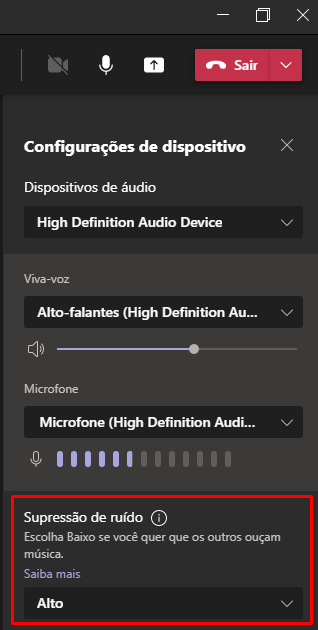
-Automático: O Teams decide sobre o melhor nível
-Alto: Irá suprimir todos os sons de fundo (segundo plano)
Obs.: Depende do processador ter suporte a extensões vetoriais avançadas (AVX2).
Não irá funcionar em computadores MAC usando processador M1 ARM.
Essa opção não funciona quando a chamada está sendo gravada ou usando as legendas ao vivo.
-Baixa: Suprime baixos níveis de ruído.